La creazione di un volantino accattivante per il tuo prossimo evento è fondamentale per attirare l'attenzione. In questa guida imparerai come lavorare in modo professionale e mirato con i rendering e i dati Multi-Pass in Photoshop per preparare al meglio il tuo volantino. Questi passaggi ti guideranno dalla semplice modifica delle dimensioni dell'immagine fino all'applicazione di guide per garantire che il tuo design sia pronto per la stampa.
Principali scoperte
- Utilizza i dati Multi-Pass in modo efficace in Photoshop.
- Fai attenzione alle misure corrette per la stampa, inclusi i margini.
- Usa delle guide per creare il layout in modo preciso.
- Approfitta delle maschere di livello per l'editing dei rendering.
Guida passo-passo
Per spiegarti i passaggi per creare il tuo volantino, abbiamo suddiviso questa guida dettagliata in diverse sezioni.
Per prima cosa, lavorerai in Photoshop dopo aver completato i modelli 3D. Avvia il programma e carica il tuo volantino salvato con il nome "Speaker smallall". Modificando in Photoshop, riuscirai a raffinare ulteriormente il rendering e a renderlo più visivamente accattivante.
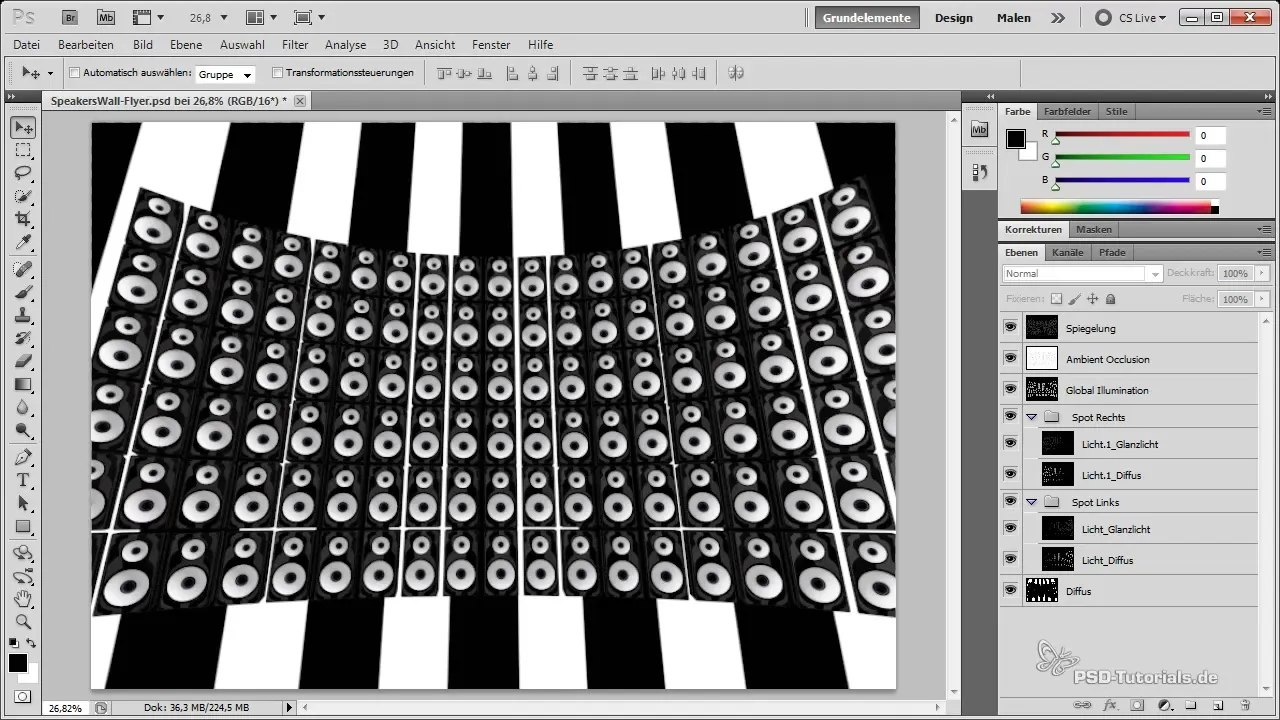
Un passaggio importante ora è impostare l'immagine sulle corrette dimensioni di stampa A5. Questo è fondamentale per assicurarti che il tuo design appaia bene sia in stampa che digitalmente. Dovresti adattare le dimensioni affinché siano di 2480 pixel di larghezza e 1748 pixel di altezza a 300 dpi. Trovi questa impostazione nell'area di lavoro di Photoshop.
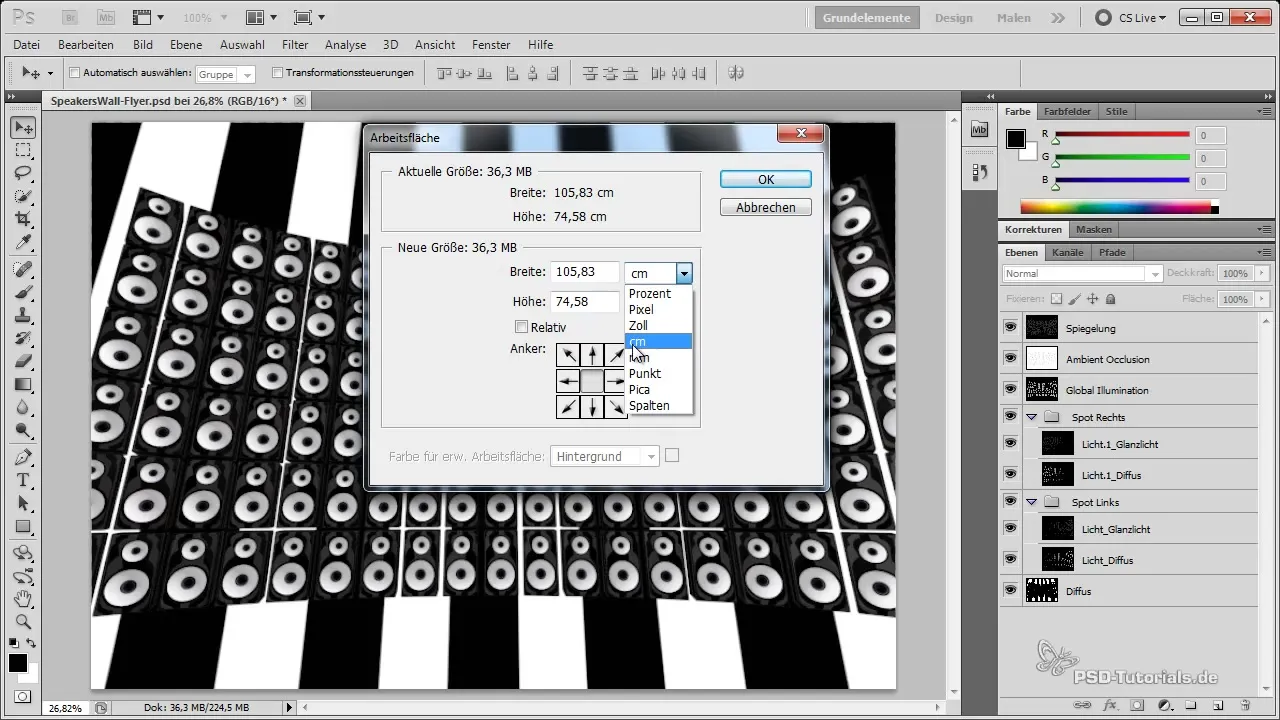
È bene che non solo adatti le misure alle dimensioni di stampa, ma anche che pianifichi un po' di spazio extra per il margine. Normalmente la tipografia richiede un margine di circa 3 mm. Quando adatti l'area di lavoro in Photoshop, devi considerare queste misure aggiuntive, in modo da adattare la larghezza a 2480 più 6 mm (3 mm su ciascun lato) e l'altezza a 1748 più 6 mm.
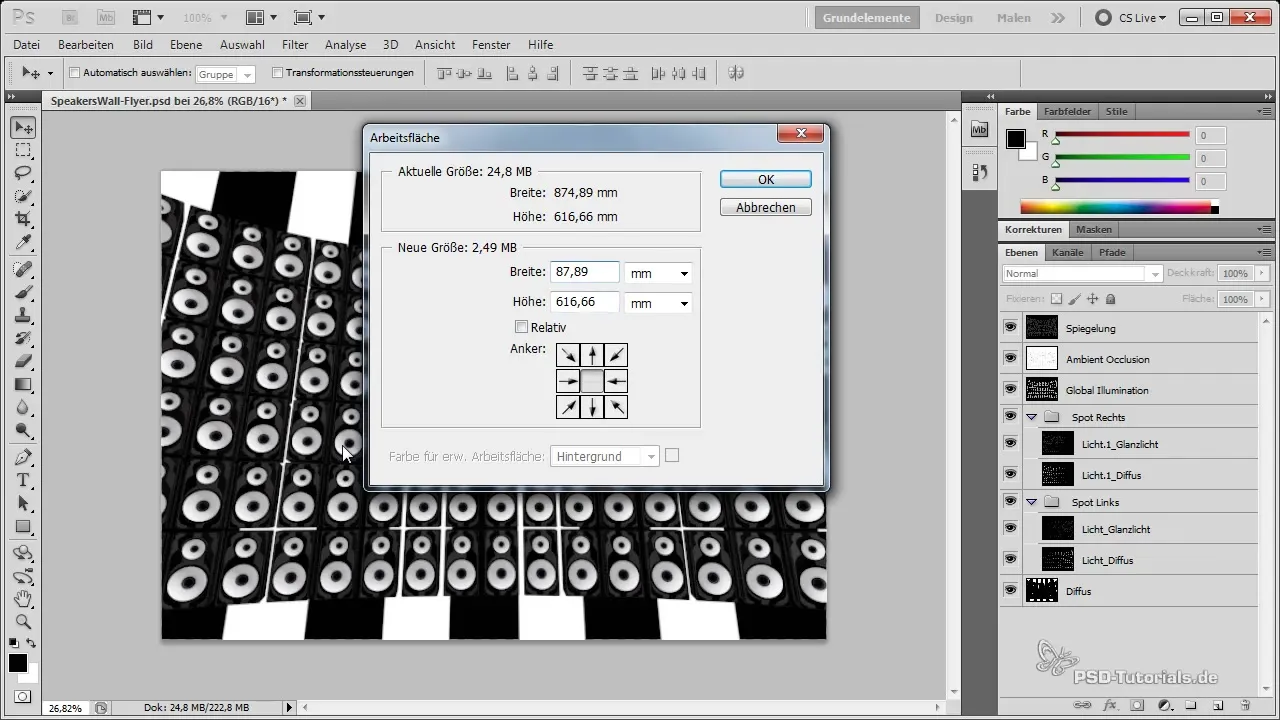
Per assicurarti di non posizionare nulla di importante troppo vicino al bordo mentre progetti, puoi inserire delle guide. Premi Ctrl + R per mostrare i righelli. Imposta le misure in millimetri e trascina una guida a 3 mm dal bordo superiore. Ripeti questo passaggio per gli altri lati per stabilire limiti visivi per il tuo testo e altri elementi importanti del tuo design.

Lo sfondo del tuo volantino dovrebbe essere accattivante e in tema. Pertanto, è consigliabile rimuovere l'effetto ray retro dal rendering e scegliere invece uno sfondo nero uniforme. Per creare questo sfondo, assicurati di utilizzare il canale alpha fornito da Cinema 4D durante il rendering. Fai clic sul canale alpha tenendo premuto il tasto Ctrl per attivare la selezione del canale alpha.
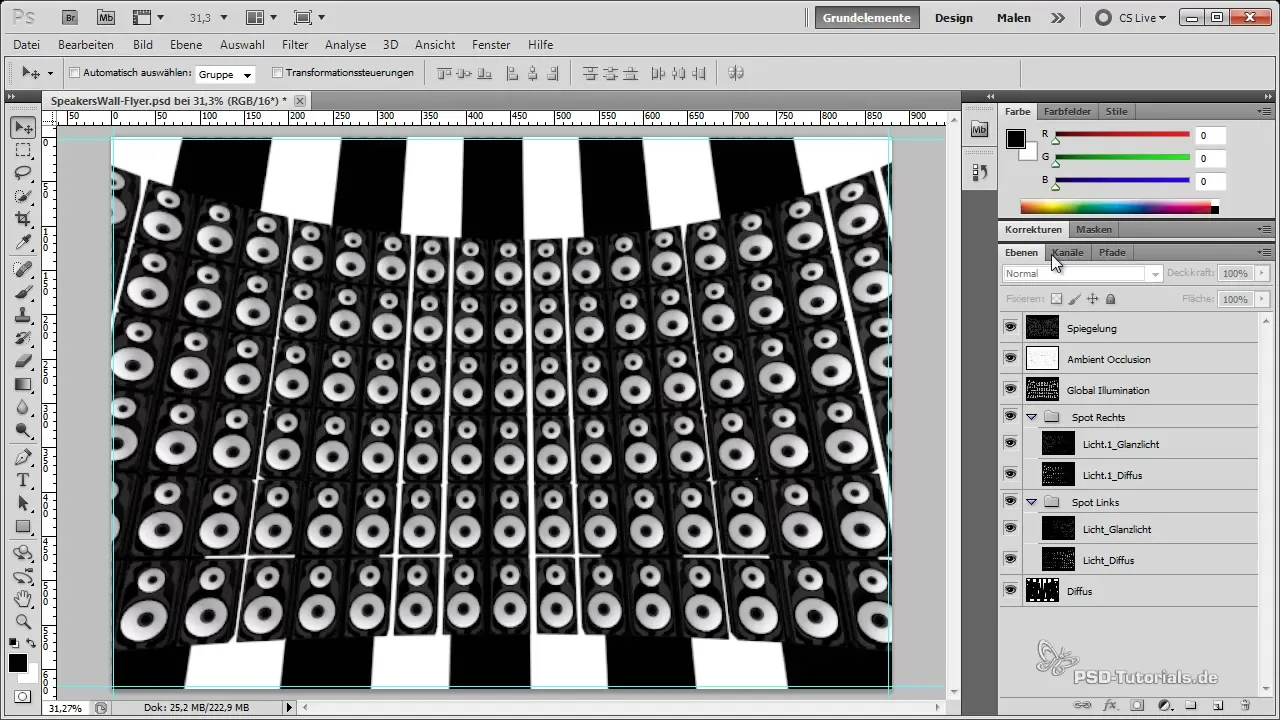
Per ritagliare gli altoparlanti che hai appena renderizzato, raggruppa i livelli selezionando il livello superiore e quello inferiore con Shift e creando il gruppo. Dopo aver aggiunto una maschera di livello, i tuoi altoparlanti sono ora separati dallo sfondo e appaiono già molto più promettenti.
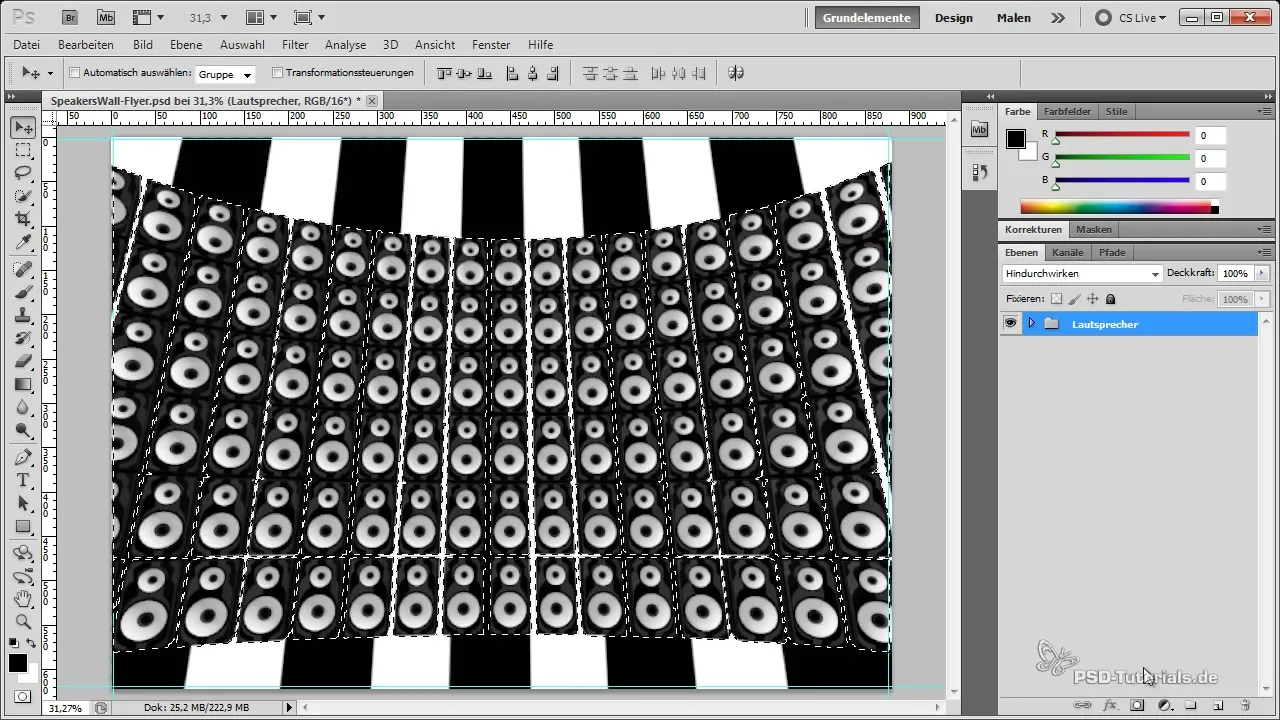
Ora è il momento di dare gli ultimi ritocchi al tuo volantino. Se sei soddisfatto della resa degli altoparlanti, puoi ottimizzare ulteriormente le condizioni di luce. A questo scopo, è utile aggiungere dei riflessi aumentando i punti luce e portando più tensione nel tuo design. Puoi semplicemente duplicare l'oggetto riflesso per aumentare l'intensità e rafforzare l'effetto.
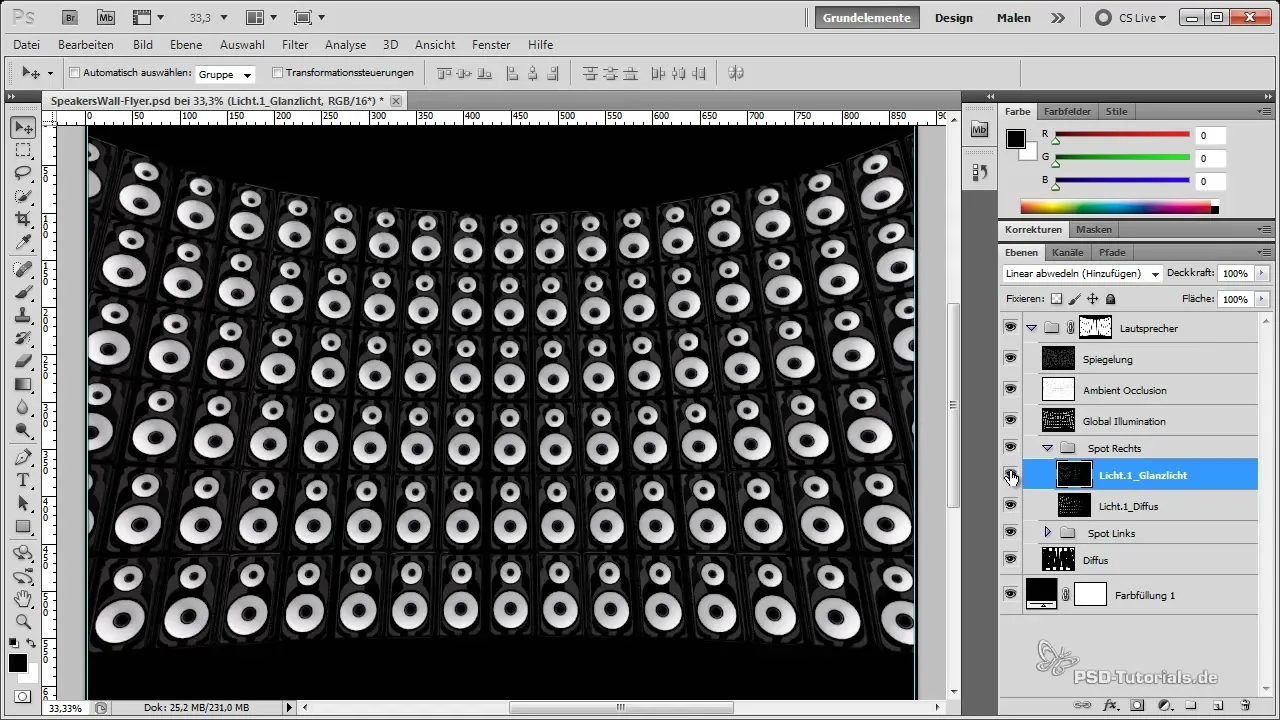
Quando si tratta di modificare la luminosità generata dall'illuminazione globale, approfitta delle maschere di livello. Puoi scurire alcune aree per creare una transizione più morbida nel design. Riduci l'intensità della luce in determinate aree e migliora le transizioni lavorando con un tablet grafico o con lo strumento pennello.
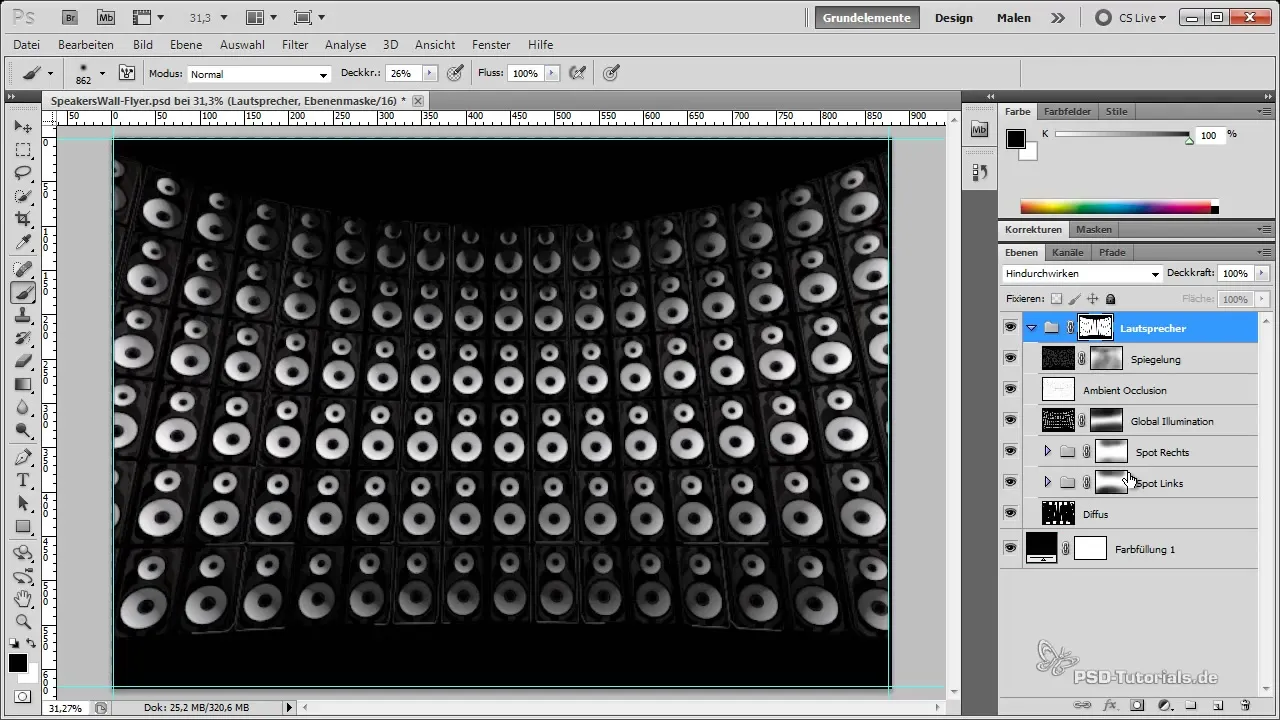
Inoltre, dovresti utilizzare le curve di livello per regolare la luminosità in determinate aree. Ciò significa che puoi abbassare il livello delle curve nei punti luce e nelle mezze tonalità e invertire la maschera di livello per dipingere con un pennello bianco sulle aree in cui vuoi applicare l'effetto. Questo darà ai bordi una leggera oscurità.
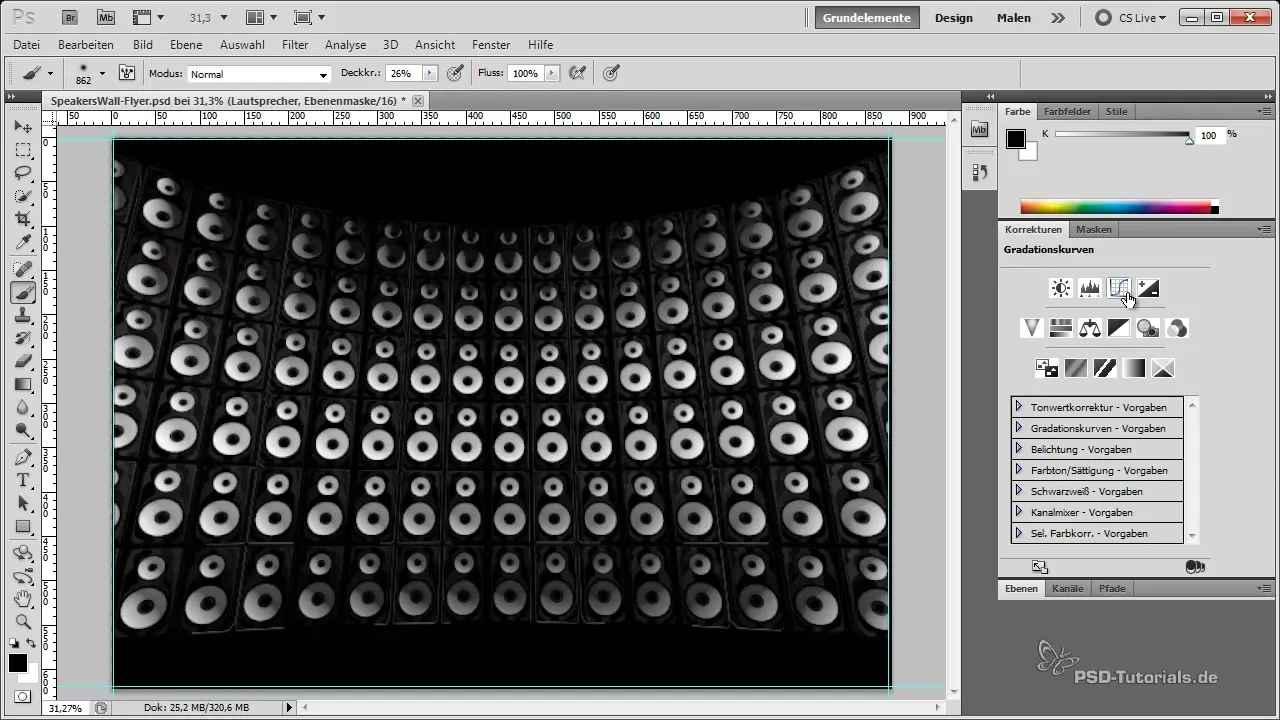
Quando hai finito di progettare i bordi e delle modifiche concettuali al tuo volantino, controlla l'immagine complessiva. Assicurati che gli altoparlanti siano ben visibili e che gli altri aspetti del design siano armoniosi. In questo modo, il tuo volantino non sarà solo invitante, ma anche realizzato con professionalità.
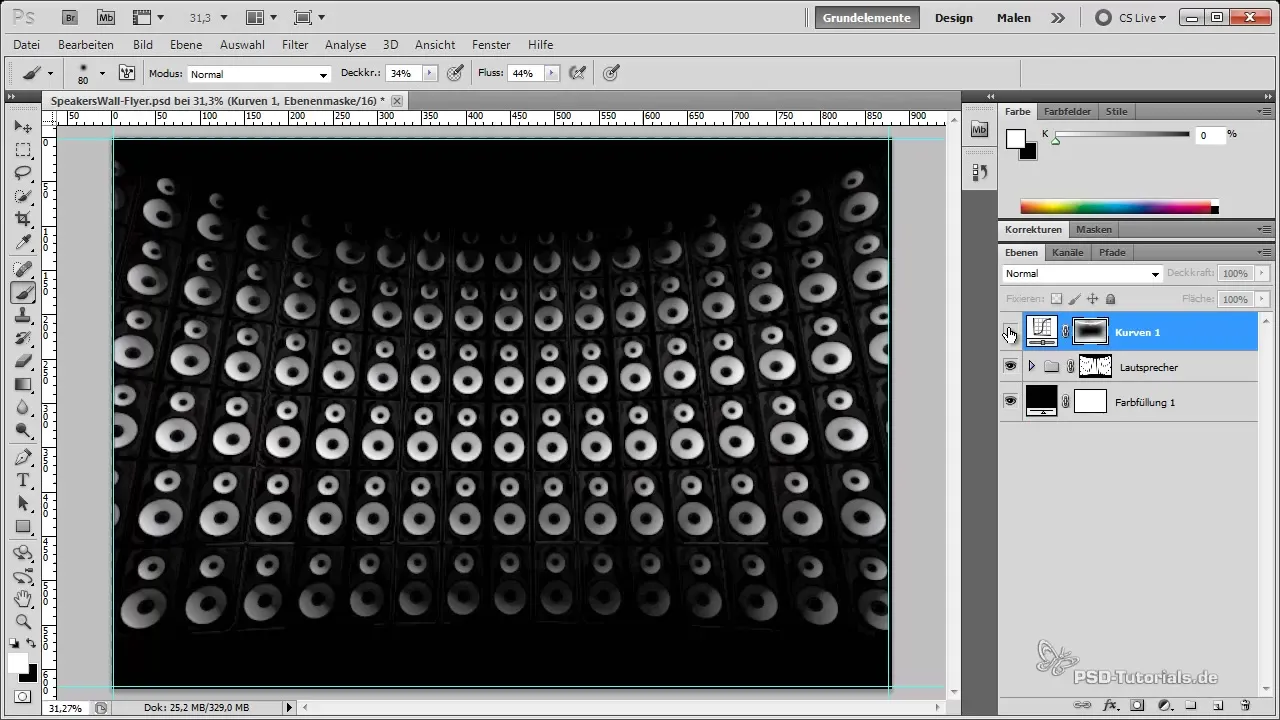
Riepilogo - Preparazione del volantino e rendering in Photoshop
Con i passaggi descritti in questa guida hai ora imparato come importare i rendering, modificarli e progettare il tuo volantino pronto per la stampa. Dall'adattamento delle dimensioni corrette all'impostazione delle guide fino all'utilizzo delle maschere di livello, questa guida ti offre una solida panoramica. Sfrutta la tua creatività e sperimenta con le diverse possibilità per affinare i tuoi design.
Domande frequenti
Come adatto correttamente le dimensioni dell'immagine?Puoi adattare le dimensioni dell'immagine nell'area di lavoro sotto "Immagine" e inserire le misure in pixel corrispondenti per A5 a 300 dpi.
Cosa faccio con il canale alpha?Il canale alpha ti aiuta a ritagliare aree selezionate. Fai clic con il tasto Ctrl premuto per attivare la selezione.
Come aggiungo delle guide?Premi Ctrl + R per attivare i righelli e trascina le guide alle misure desiderate.
Come posso posizionare i miei altoparlanti?Dopo averli ritagliati, posiziona e scala gli altoparlanti secondo le tue preferenze all'interno del design.
Come miglioro la luce nel mio design?Puoi intensificare i riflessi e utilizzare le maschere di livello per abbassare l'esposizione, in particolare sui bordi, e creare più dinamismo.


